
ในคู่มือนี้ในรายละเอียดเกี่ยวกับการอัปเดตไดรเวอร์ของ Intel (ชิปเซ็ตการ์ดวิดีโอ ฯลฯ ) โดยใช้ยูทิลิตี้อย่างเป็นทางการวิธีการดาวน์โหลดไดรเวอร์ Intel ใด ๆ ด้วยตนเองและข้อมูลเพิ่มเติมเกี่ยวกับไดรเวอร์กราฟิก Intel HD
หมายเหตุ: ยูทิลิตี Intel ต่อไปนี้สำหรับการอัปเดตไดรเวอร์ได้รับการออกแบบมาเป็นหลักสำหรับเมนบอร์ดพีซีที่มีชิปเซ็ตของ Intel (แต่ไม่จำเป็นต้องผลิต) การอัปเดตไดรเวอร์สำหรับแล็ปท็อปยังพบ แต่ไม่ใช่ทั้งหมด
โปรแกรมอัปเดตไดรเวอร์ของ Intel
เว็บไซต์อย่างเป็นทางการของ Intel เสนอโปรแกรมอรรถประโยชน์ของตัวเองเพื่ออัปเดตไดรเวอร์ฮาร์ดแวร์ให้กับเวอร์ชันล่าสุดและการใช้งานที่ดีกว่าระบบการอัพเดทของตัวเองที่สร้างขึ้นใน Windows 10, 8 และ 7 และมากกว่า Driver Pak ของบุคคลที่สาม
คุณสามารถดาวน์โหลดโปรแกรมเพื่ออัปเดตไดรเวอร์โดยอัตโนมัติจากหน้า http://www.intel.ru/content/www/en/ru/support/detect.html หลังจากกระบวนการติดตั้งสั้น ๆ บนคอมพิวเตอร์หรือแล็ปท็อปโปรแกรมจะพร้อมที่จะอัปเดตไดรเวอร์
กระบวนการอัพเดตเองประกอบด้วยขั้นตอนง่าย ๆ ต่อไปนี้
- กดปุ่ม "เริ่มค้นหา"
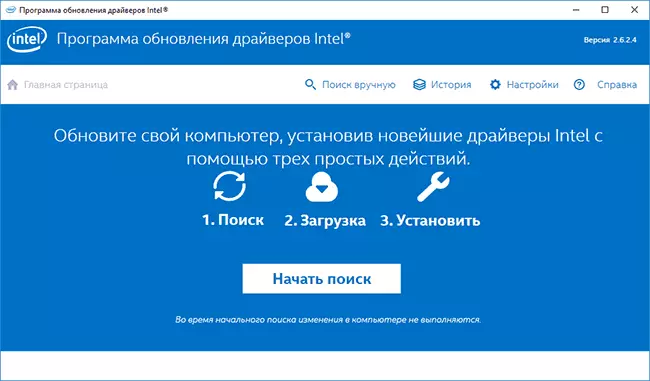
- รอจนกว่าจะดำเนินการ /
- ในรายการการอัปเดตที่พบให้เลือกไดรเวอร์เหล่านั้นเพื่อดาวน์โหลดและติดตั้งแทนใช้งานแทนไดรเวอร์ที่เข้ากันได้เท่านั้น
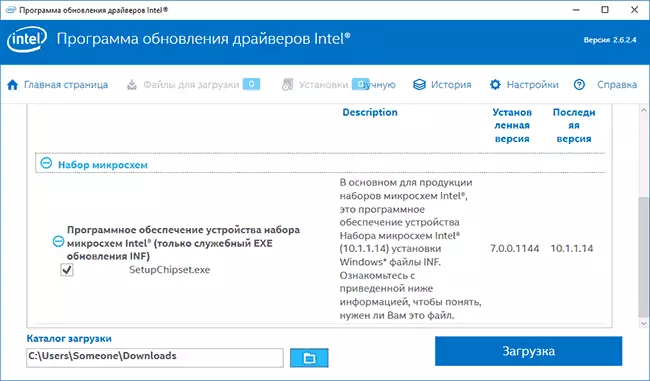
- ติดตั้งไดรเวอร์หลังจากดาวน์โหลดโดยอัตโนมัติหรือด้วยตนเองจากโฟลเดอร์ดาวน์โหลด
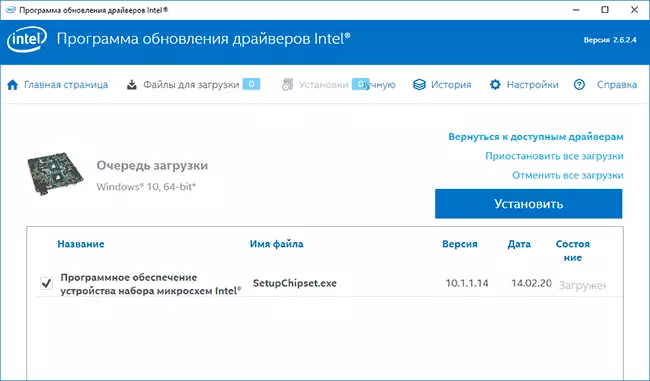
ในเรื่องนี้กระบวนการทั้งหมดจะเสร็จสมบูรณ์และมีการอัพเดทไดรเวอร์ หากต้องการเป็นผลมาจากการค้นหาไดรเวอร์บนแท็บ "รุ่นไดรเวอร์รุ่นก่อนหน้า" คุณสามารถดาวน์โหลดไดรเวอร์ Intel ในรุ่นก่อนหน้าได้หากหลังทำงานไม่เสถียร
วิธีดาวน์โหลดไดรเวอร์ Intel ที่จำเป็นต้องใช้ด้วยตนเอง
นอกเหนือจากการค้นหาอัตโนมัติและติดตั้งไดรเวอร์ฮาร์ดแวร์โปรแกรมอัพเดทไดรเวอร์ช่วยให้คุณค้นหาไดรเวอร์ที่จำเป็นด้วยตนเองในส่วนที่เหมาะสม
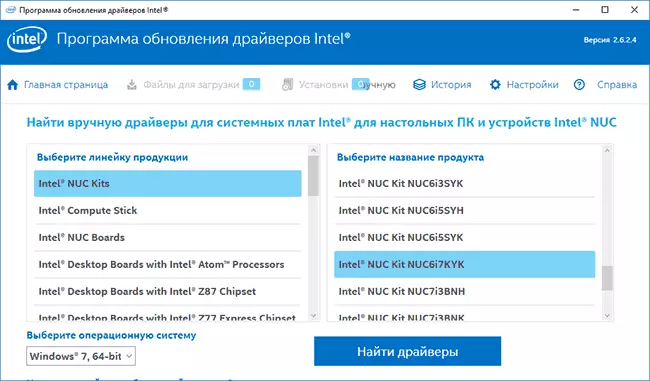
รายการนี้มีไดรเวอร์สำหรับเมนบอร์ดทั่วไปทั้งหมดที่มีชิปเซ็ต Intel คอมพิวเตอร์ Intel NUC และแท่งคำนวณสำหรับ Windows รุ่นต่างๆ
เกี่ยวกับการอัพเกรดไดรเวอร์กราฟิก Intel HD
ในบางกรณีไดรเวอร์กราฟิก Intel HD สามารถปฏิเสธที่จะติดตั้งแทนไดรเวอร์ที่มีอยู่ในกรณีนี้มีสองวิธี:
- ก่อนอื่นให้ลบไดรเวอร์กราฟิก Intel HD ที่มีอยู่อย่างสมบูรณ์ (ดูวิธีการลบไดรเวอร์การ์ดแสดงผล) และหลังจากการติดตั้งนั้นเท่านั้น
- หากรายการที่ 1 ไม่ได้ช่วยและคุณมีแล็ปท็อปให้ดูที่เว็บไซต์อย่างเป็นทางการของผู้ผลิตแล็ปท็อปในหน้าสนับสนุนของโมเดลของคุณ - เป็นไปได้ว่ามีไดรเวอร์ที่มีการปรับปรุงและเข้ากันได้อย่างสมบูรณ์ของการ์ดแสดงผลในตัว
นอกจากนี้ในบริบทของไดรเวอร์กราฟิก Intel HD การเรียนการสอนสามารถมีประโยชน์: วิธีอัปเดตไดรเวอร์การ์ดแสดงผลเพื่อประสิทธิภาพสูงสุดในเกม
ในตอนท้ายนี้สั้น ๆ บางทีอาจมีประโยชน์สำหรับใครบางคนจากผู้ใช้คำแนะนำฉันหวังว่าอุปกรณ์ Intel ทั้งหมดในคอมพิวเตอร์ของคุณทำงานอย่างถูกต้อง
